windows安装系统版本,Windows系统安装之版本选择与安装教程
Windows系统安装之版本选择与安装教程

在安装Windows系统之前,首先需要了解不同版本的Windows系统及其特点。
1. Windows 10家庭版

Windows 10家庭版是Windows 10系列中最基础的版本,适合个人用户使用。它提供了基本的操作系统功能,如文件管理、网络连接、多媒体播放等。
2. Windows 10专业版

Windows 10专业版在家庭版的基础上增加了许多企业级功能,如远程桌面、BitLocker加密、虚拟化技术等,适合企业用户使用。
3. Windows 10企业版
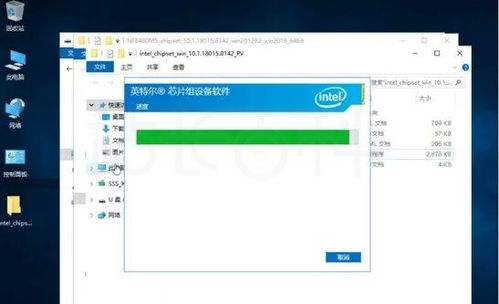
Windows 10企业版是专为大型企业设计的版本,提供了更多的安全性和管理功能,如Windows update for Business、企业级部署工具等。
4. Windows 10教育版

Windows 10教育版是针对教育机构推出的版本,具有与专业版相似的功能,但价格更为优惠。
5. Windows 11

Windows 11是微软最新推出的操作系统,具有更加现代化的界面和丰富的功能,如集成Microsoft Teams、改进的触摸屏体验等。
以下是以Windows 10家庭版为例,为您详细介绍Windows系统的安装教程。
1. 准备安装介质

首先,您需要准备一个Windows 10家庭版的安装介质,可以是U盘或DVD。您可以从微软官方网站下载Windows 10安装镜像,并使用相应的工具将其烧录到U盘或DVD中。
2. 重启电脑并进入BIOS设置

将安装介质插入电脑,重启电脑并进入BIOS设置。在BIOS设置中,将启动顺序设置为从U盘或DVD启动。
3. 开始安装Windows 10家庭版

重启电脑后,系统会自动从安装介质启动。按照屏幕提示操作,选择语言、时间和键盘布局,然后点击“下一步”。
4. 选择安装类型

在“您想进行何种类型的安装?”界面,选择“自定义:仅安装Windows(高级)”选项,然后点击“下一步”。
5. 选择安装位置

在“您想将Windows安装在哪里?”界面,选择一个未分配的磁盘分区,然后点击“下一步”。
6. 格式化磁盘分区

选择要格式化的磁盘分区,然后点击“格式化”按钮。请注意,格式化磁盘分区会删除该分区上的所有数据,请确保已备份重要数据。
7. 安装Windows 10家庭版

格式化完成后,系统会自动开始安装Windows 10家庭版。请耐心等待,安装过程中电脑可能会重启。
8. 设置账户信息

安装完成后,系统会提示您设置账户信息,包括用户名、密码等。设置完成后,点击“下一步”。
9. 设置网络和隐私
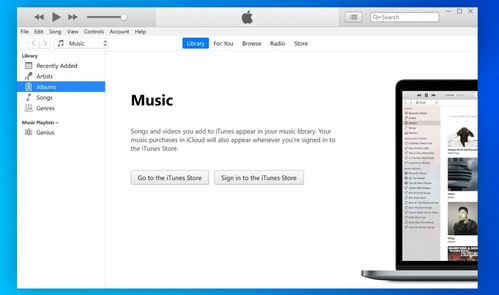
10. 完成安装
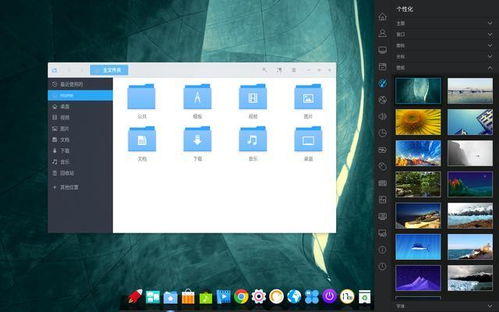
设置完成后,系统会自动完成安装。此时,您已经成功安装了Windows 10家庭版。
